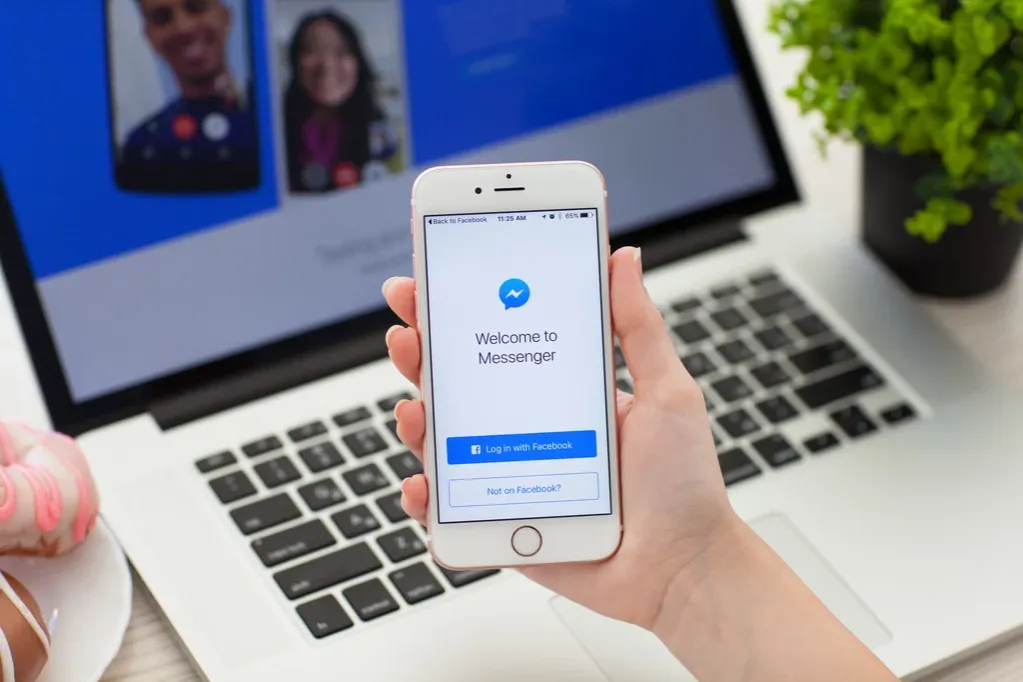Aby zainstalować aplikację Messenger na telefonie, wystarczy postępować zgodnie z kilkoma prostymi krokami. Messenger to popularna aplikacja do komunikacji, która umożliwia wysyłanie wiadomości, zdjęć oraz prowadzenie rozmów głosowych i wideo. W tym artykule przedstawimy szczegółowe instrukcje dotyczące instalacji aplikacji zarówno na urządzeniach z systemem Android, jak i iOS.
Wszystko, czego potrzebujesz, to dostęp do odpowiedniego sklepu z aplikacjami na swoim urządzeniu. Niezależnie od tego, czy korzystasz z Google Play Store, czy App Store, proces instalacji jest prosty i intuicyjny. Po zainstalowaniu aplikacji, będziesz mógł łatwo zalogować się na swoje konto i korzystać z jej funkcji, aby pozostać w kontakcie z bliskimi.
Kluczowe wnioski:- Aby zainstalować Messenger, otwórz odpowiedni sklep z aplikacjami na swoim urządzeniu.
- Wyszukaj aplikację „Messenger” od Meta Platforms, Inc. i upewnij się, że jest to oficjalna wersja.
- Kliknij „Zainstaluj” lub „Pobierz”, aby rozpocząć proces instalacji.
- Po zainstalowaniu, aplikacja będzie dostępna na ekranie głównym telefonu.
- Do korzystania z Messenger potrzebne jest konto na Facebooku lub alternatywne metody logowania.
- Messenger oferuje wiele funkcji, takich jak rozmowy głosowe, wideo i wysyłanie zdjęć.
Jak pobrać aplikację Messenger na telefonie i zacząć korzystać?
Aby zainstalować aplikację Messenger na telefonie, należy najpierw otworzyć odpowiedni sklep z aplikacjami. Użytkownicy telefonów z systemem iOS powinni skorzystać z App Store, natomiast posiadacze urządzeń z Androidem powinni przejść do Google Play Store. W obu przypadkach, proces jest prosty i intuicyjny, a wyszukiwanie aplikacji Messenger można zrealizować w kilka chwil.
W polu wyszukiwania wystarczy wpisać „Messenger”, aby znaleźć aplikację stworzoną przez Meta Platforms, Inc. (dawniej Facebook, Inc.). Ważne jest, aby upewnić się, że wybieramy oficjalną wersję aplikacji, co można zweryfikować sprawdzając liczbę pobrań oraz opinie użytkowników. Po znalezieniu aplikacji, wystarczy kliknąć przycisk „Zainstaluj” lub „Pobierz”, a proces instalacji rozpocznie się automatycznie.
Wybór odpowiedniego sklepu z aplikacjami dla swojego urządzenia
Wybór odpowiedniego sklepu z aplikacjami jest kluczowy dla pomyślnej instalacji Messenger. Użytkownicy telefonów z systemem Android powinni korzystać z Google Play Store, gdzie znajdą aplikację w sekcji „Aplikacje”. Z kolei osoby posiadające urządzenia Apple muszą otworzyć App Store, aby zainstalować aplikację Messenger. W obu przypadkach, dostęp do sklepu jest możliwy poprzez ikony na ekranie głównym telefonu.Krok po kroku: Instalacja Messenger na Androidzie
Instalacja aplikacji Messenger na telefonie z systemem Android jest prosta. Po otwarciu Google Play Store, należy wpisać „Messenger” w polu wyszukiwania. Po wyświetleniu wyników, wybierz aplikację od Meta Platforms, Inc.. Upewnij się, że jest to oficjalna wersja, sprawdzając liczbę pobrań oraz oceny użytkowników. Następnie kliknij przycisk „Zainstaluj”, a aplikacja zostanie pobrana na twoje urządzenie.
Po zakończeniu pobierania, ikona aplikacji Messenger pojawi się na ekranie głównym twojego telefonu. Możesz teraz otworzyć aplikację i rozpocząć proces logowania. Messenger wymaga zalogowania się na konto Facebook lub podania numeru telefonu lub adresu e-mail, aby móc korzystać z pełni jego funkcji.
- Samsung Galaxy S21 - wspiera Messenger i jest kompatybilny z najnowszymi aktualizacjami.
- Xiaomi Redmi Note 10 - również obsługuje aplikację Messenger, oferując pełną funkcjonalność.
- OnePlus Nord - zapewnia płynne działanie aplikacji Messenger na Androidzie.
Jak zainstalować aplikację Messenger na iPhonie bez problemów?
Instalacja aplikacji Messenger na iPhonie jest prosta i szybka. Aby to zrobić, otwórz App Store na swoim urządzeniu. W polu wyszukiwania wpisz „Messenger” i znajdź aplikację stworzoną przez Meta Platforms, Inc.. Upewnij się, że wybierasz oficjalną wersję, sprawdzając liczbę pobrań oraz opinie użytkowników. Następnie kliknij przycisk „Pobierz” lub „Zainstaluj”, a proces instalacji rozpocznie się automatycznie.
Po zakończeniu instalacji ikona aplikacji Messenger pojawi się na ekranie głównym twojego iPhone'a. Możesz teraz otworzyć aplikację i zalogować się na swoje konto Facebook lub użyć numeru telefonu lub adresu e-mail. Messenger wymaga konta Facebook do pełnego korzystania z jego funkcji, więc upewnij się, że masz aktywne konto.
Proces instalacji Messenger na urządzeniach z iOS
Aby zainstalować Messenger na iPhonie, rozpocznij od otwarcia App Store. W polu wyszukiwania wpisz „Messenger”, a następnie wybierz aplikację od Meta Platforms, Inc.. Po kliknięciu na aplikację, zobaczysz szczegóły dotyczące jej funkcji oraz oceny użytkowników. Kliknij przycisk „Pobierz” i poczekaj, aż aplikacja zostanie pobrana i zainstalowana na twoim urządzeniu.
Ustawienia wymagane do prawidłowego działania aplikacji
Aby aplikacja Messenger działała prawidłowo, ważne jest, aby skonfigurować odpowiednie ustawienia. Upewnij się, że w ustawieniach telefonu włączone są powiadomienia dla Messengera, co pozwoli Ci na bieżąco otrzymywać wiadomości. Dodatkowo, warto zezwolić aplikacji na dostęp do lokalizacji, co może być przydatne podczas korzystania z funkcji takich jak lokalizacja w rozmowach.
Rozwiązywanie najczęstszych problemów podczas instalacji Messenger
Podczas instalacji aplikacji Messenger użytkownicy mogą napotkać różne problemy. Najczęściej występującym problemem jest brak miejsca na urządzeniu. Aby aplikacja mogła się zainstalować, musisz mieć wystarczającą ilość wolnej pamięci. Innym częstym problemem jest niewłaściwe połączenie z Internetem, które może uniemożliwić pobranie aplikacji. Czasami konieczne jest także zaktualizowanie systemu operacyjnego lub samego sklepu z aplikacjami, aby móc zainstalować najnowszą wersję Messengera.
Jeśli napotykasz na trudności, spróbuj ponownie uruchomić urządzenie lub sprawdzić, czy masz stabilne połączenie z Wi-Fi. Warto także upewnić się, że korzystasz z najnowszej wersji systemu iOS lub Android, co pozwoli uniknąć problemów związanych z niekompatybilnością. W razie dalszych trudności, pomocne może być skontaktowanie się z obsługą techniczną aplikacji lub przeszukanie forów internetowych w celu znalezienia rozwiązania.Co zrobić, gdy aplikacja nie chce się zainstalować?
Jeżeli aplikacja Messenger nie chce się zainstalować, przyczyn może być kilka. Często problemem jest brak wystarczającej ilości miejsca na urządzeniu, co uniemożliwia pobranie aplikacji. Inną przyczyną mogą być błędy w sklepie z aplikacjami, które mogą wystąpić w wyniku problemów z serwerem. Upewnij się również, że masz stabilne połączenie z Internetem, ponieważ słabe połączenie może prowadzić do przerwania pobierania aplikacji.
Jak poradzić sobie z błędami po instalacji aplikacji?
Po zainstalowaniu aplikacji Messenger mogą wystąpić różne błędy, takie jak problemy z logowaniem lub zawieszanie się aplikacji. W przypadku problemów z logowaniem, sprawdź, czy wprowadzasz poprawne dane logowania oraz czy masz aktywne konto na Facebooku. Jeśli aplikacja się zawiesza, spróbuj ją zamknąć i ponownie uruchomić. W niektórych przypadkach pomocne może być także odinstalowanie i ponowne zainstalowanie aplikacji, co może rozwiązać problemy z błędami.Czytaj więcej: Jak ściągnąć aplikacje na Androida bez ryzyka i problemów?
Jak skonfigurować konto Messenger po instalacji?
Po zainstalowaniu aplikacji Messenger, pierwszym krokiem jest skonfigurowanie swojego konta. Aby to zrobić, otwórz aplikację i wybierz opcję logowania. Możesz zalogować się przy użyciu swojego konta Facebook, numeru telefonu lub adresu e-mail. W przypadku logowania z Facebooka, aplikacja automatycznie połączy się z Twoim kontem, co umożliwi korzystanie z wszystkich funkcji Messengera. Upewnij się, że masz aktywne konto, aby móc w pełni wykorzystać możliwości aplikacji.
Łatwe logowanie do Messenger z kontem Facebook
Logowanie do Messengera z kontem Facebook jest bardzo proste. Po uruchomieniu aplikacji, wybierz opcję „Zaloguj się z Facebookiem”. Aplikacja poprosi o podanie danych logowania, takich jak adres e-mail lub numer telefonu oraz hasło. Po ich wprowadzeniu, kliknij „Zaloguj się”, a Messenger automatycznie załaduje Twoje wiadomości i kontakty. Dzięki temu nie musisz tworzyć nowego konta, a wszystkie Twoje rozmowy będą dostępne od razu.
Alternatywne metody logowania: numer telefonu i e-mail
Jeśli nie chcesz logować się przez Facebooka, możesz skorzystać z alternatywnych metod logowania, takich jak numer telefonu lub adres e-mail. W aplikacji wybierz opcję „Zaloguj się za pomocą numeru telefonu lub adresu e-mail”. Wprowadź wymagane dane, a następnie postępuj zgodnie z instrukcjami na ekranie. Może być konieczne wprowadzenie kodu weryfikacyjnego, który zostanie wysłany na podany numer telefonu lub adres e-mail. Po pomyślnym zalogowaniu, możesz korzystać z Messengera bez żadnych ograniczeń.
Jakie funkcje oferuje aplikacja Messenger po zainstalowaniu?
Aplikacja Messenger oferuje szereg funkcji, które znacznie ułatwiają codzienną komunikację. Użytkownicy mogą wysyłać wiadomości tekstowe, zdjęcia, filmy oraz pliki, co sprawia, że jest to wszechstronne narzędzie do kontaktu. Dodatkowo, Messenger umożliwia prowadzenie rozmów głosowych i wideo, co pozwala na bezpośrednie połączenie z innymi użytkownikami. Aplikacja pozwala także na tworzenie grupowych czatów, co jest idealne dla rodzin lub przyjaciół, którzy chcą pozostać w kontakcie w większym gronie.
Inną interesującą funkcją jest możliwość wysyłania wiadomości głosowych oraz korzystania z emotikonów i naklejek, co dodaje więcej emocji do rozmów. Messenger integruje się również z Facebookiem, co pozwala na łatwe przesyłanie postów lub zdjęć bezpośrednio z aplikacji. Użytkownicy mogą także korzystać z funkcji „Messenger Rooms”, która umożliwia organizowanie wirtualnych spotkań z wieloma osobami jednocześnie. Te wszystkie funkcje sprawiają, że Messenger jest jednym z najpopularniejszych narzędzi do komunikacji na świecie.
Przydatne funkcje Messenger, które warto znać
Messenger oferuje kilka unikalnych funkcji, które mogą znacznie poprawić doświadczenia użytkowników. Na przykład, funkcja „Mój dzień” pozwala na dzielenie się chwilami z życia poprzez zdjęcia i filmy, które są widoczne dla znajomych przez 24 godziny. Ponadto, Messenger umożliwia korzystanie z botów, które mogą pomóc w załatwieniu różnych spraw, takich jak zamawianie jedzenia czy rezerwacja biletów. Użytkownicy mogą także korzystać z opcji „Szybkie reakcje”, które pozwalają na błyskawiczne odpowiedzi na wiadomości bez konieczności pisania tekstu.
Jak korzystać z Messenger w codziennej komunikacji?
Aby skutecznie korzystać z Messengera w codziennej komunikacji, warto regularnie sprawdzać powiadomienia, aby nie przegapić ważnych wiadomości. Używaj grupowych czatów do organizowania spotkań z przyjaciółmi lub rodziną, co może ułatwić planowanie wspólnych wyjść. Pamiętaj również o wykorzystaniu funkcji wideo, aby zobaczyć się z bliskimi, zwłaszcza gdy nie możesz ich odwiedzić osobiście. Dodatkowo, korzystaj z emotikonów i naklejek, aby dodać więcej emocji do swoich rozmów, co może uczynić komunikację bardziej przyjemną.
| Funkcja | Messenger | Telegram | |
| Wiadomości tekstowe | Tak | Tak | Tak |
| Rozmowy głosowe | Tak | Tak | Tak |
| Rozmowy wideo | Tak | Tak | Tak |
| Tworzenie grup czatów | Tak | Tak | Tak |
| Boty | Tak | Nie | Tak |
| Funkcja „Mój dzień” | Tak | Nie | Nie |
Jak wykorzystać Messenger do efektywnej współpracy zespołowej?
Aplikacja Messenger nie tylko służy do osobistej komunikacji, ale także może być potężnym narzędziem do efektywnej współpracy w zespołach. Dzięki funkcji grupowych czatów można tworzyć dedykowane przestrzenie do dyskusji na konkretne tematy, co ułatwia organizację pracy i wymianę informacji. Użytkownicy mogą dzielić się plikami, zdjęciami i dokumentami, co przyspiesza proces podejmowania decyzji i realizacji projektów. Dodatkowo, możliwość korzystania z botów w Messengerze pozwala na automatyzację niektórych procesów, takich jak przypomnienia o spotkaniach czy aktualizacje statusu zadań.
Warto również rozważyć wykorzystanie funkcji wideo do organizowania wirtualnych spotkań. Dzięki temu członkowie zespołu mogą łatwo i szybko nawiązać kontakt, niezależnie od lokalizacji. W połączeniu z innymi narzędziami do zarządzania projektami, takimi jak Trello czy Asana, Messenger może stać się centralnym punktem komunikacji, co pozwoli na lepszą synchronizację działań i zwiększenie efektywności pracy zespołowej.